- 系统
- 教程
- 软件
- 安卓
时间:2021-01-23 来源:u小马 访问:次
电脑蓝屏是常用的故障问题之一,蓝屏的原因很多,相应的解决方法也不同。有网友的电脑就出现了Win10蓝屏提示DPC_WATCHDOG_VIOLATION的界面,不知道该怎么办。今天小编就给大家介绍下Win10蓝屏提示DPC_WATCHDOG_VIOLATION解决方法。
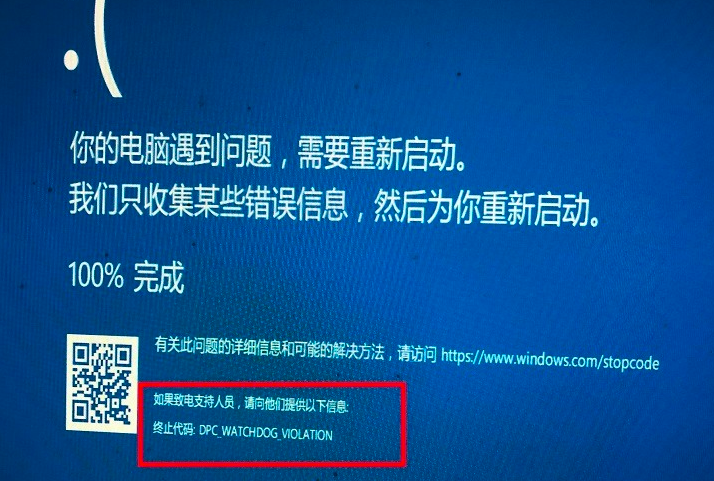
原因分析:
这种错误情况的发生可能是由于 iastor.sys 驱动没有完全兼容 Windows 10系统所造成的。
微软正在研究一种可行方案,来避免升级 Windows 10时所产生的驱动不兼容问题。如果您已经升级 Windows 10,您可以通过以下步骤,与微软 storahci.sys驱动更换问题驱动,从而绕过该问题,继续使用计算机:
解决方法一:
在桌面上找到此电脑图标,点击右键,选择管理。

在打开的管理页面中点击左边的设备管理器,然后能看到第一个是IDE ATA/ATAPI控制器,点开他,可以看到默认是intel的主板SATA AHCI驱动。
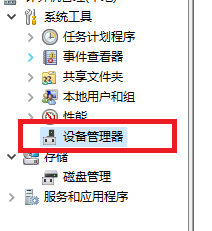
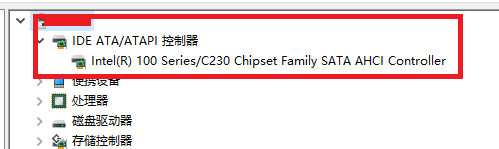
双击它,打开SATA的配置页面,然后点击设置页面上的驱动程序选项,再点击下面的更新驱动程序。
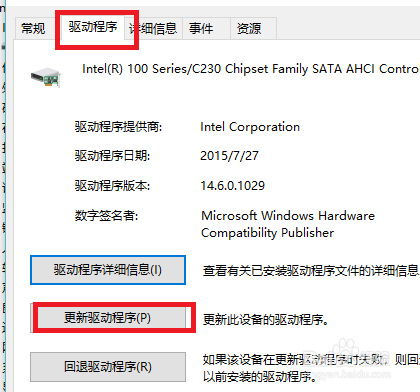
然后会弹出窗口,让你选择驱动程序所在位置。点击下面的浏览我的计算机以查找驱动程序。
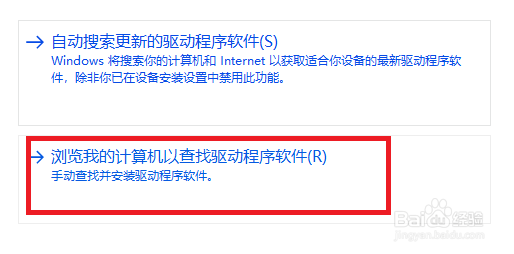
再点击让我从计算机的可用程序列表中选择,打开后可以看到有两个驱动,一个是刚才看到的intel主板SATA/AHCI驱动,另外一个是Windows系统自带的标准SATA/AHCI驱动,点击Windows系统自带的那个,然后再点击下一步。
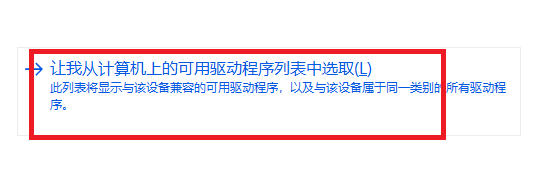
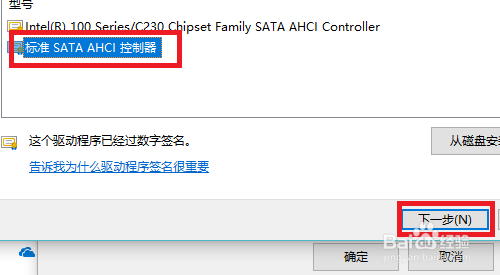
稍等片刻后,就会安装驱动完毕,点击关闭按钮结束驱动安装。
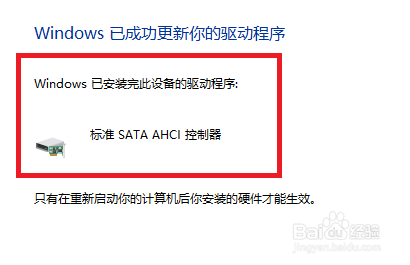
然后在设备管理器页面能看到IDE控制器的驱动已经变成了Windows系统自带的标准SATA/AHCI驱动。一会儿就会弹出一个窗口提示你需要重启才能保存配置,点击是开始重启系统。重启完毕后就恢复正常,不会有蓝屏的情况再出现了。

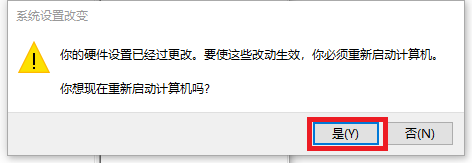
方法二、如果上面的方法没有解决大家的问题,可以参考下面的解决方法。
故障之一:
既然微软暂时无法完美解决,那就需要用户自我操心了,之前是否更新过驱动程序?有一个错误是用户升级到Windows 10后蓝屏,然后,显示蓝屏出错提示DPC_WATCHDOG_VIOLATION BSOD。据分析是iastor.sys驱动引起的不兼容问题(蓝屏停机码D1)。
3蓝屏停机码 D1
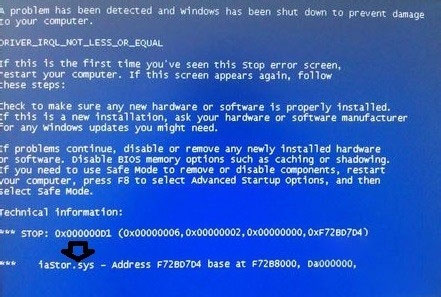
故障之二:
还有一个问题是出现在比较老式的SSD驱动器的固件不兼容Windows 8操作系统所致(装其他操作系统没事),去固态盘的官网升级这款SSD驱动器的组件,问题就迎刃而解。

故障之三:
有人在安装VMware workstation 8的时候出错,然后卸载声卡、网卡设备之后问题也得到解决了。
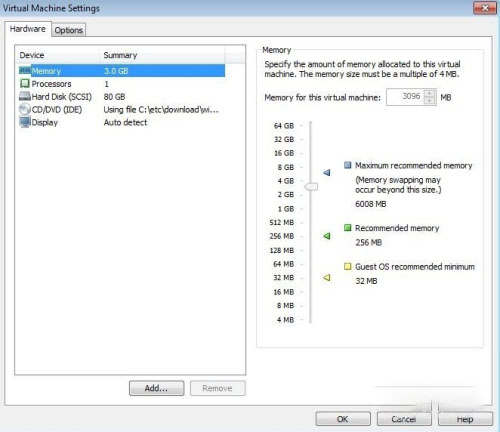
以上就是u小马小编给大家分享的Win10蓝屏出现错误提示dpc watchdog violation的解决方法步骤了,目前为止,尚没完美解决此问题的最终方案,如果有,微软会发布相关补丁的。正版的操作系统应该经常关注相关更新的动态,如有更新及时进行。





